Il ne vous est jamais arrivé de vous assoir devant votre ordinateur avec une carte mémoire pleine d’images ? De regarder fixement votre catalogue Lightroom en vous disant que de nombreuses heures de post-traitement vont être nécessaires pour venir à bout de cette quantité d’images ? Alors, sournoisement, le découragement s’installe en vous et vous repoussez au lendemain le traitement de vos photos…
De nombreux photographes ont déjà vécu cet épisode de découragement. Mais il existe certainement de bonnes méthodes pour y faire face, telles que l’utilisation de Presets dans Lightroom, la synchronisation de retouches sur plusieurs photos similaires, ou encore l’utilisation d’un logiciel externe.
De nombreux programmes permettent de traiter plusieurs images à la fois, mais le talon d’Achille de ce type de flux de travail est que les modifications sont répétitives d’une image à l’autre. Vous pouvez choisir parmi un ensemble de valeurs prédéterminées (par ex. Clarté +10, Saturation +5, Hautes lumières -20, etc.), puis appliquer cela à plusieurs images à la fois. Mais que se passe-t-il si certaines de vos images nécessitent des modifications subtiles de ces paramètres ?
Dans ce post, je vais vous fournir la meilleure solution, car elle va vous permettre de traiter en une seule fois des centaines d’images tout en tenant compte de la spécificité de chacune d’elles. C’est par ici, suivez le guide…

Lightroom, comme les autres éditeurs d’images que j’ai déjà utilisés pour le traitement par lots, ne modifiera pas vos paramètres d’édition si une image nécessite un peu d’augmentation du contraste ou un réglage d’exposition différent de l’image précédente. C’est là que Luminar est unique en son genre. Son filtre Accent AI, combiné au traitement par lots intégré au programme, vous permet d’accélérer considérablement votre flux de production tout en produisant des images exceptionnelles.

Le filtre Accent AI de Luminar
Le filtre Accent AI est apparu avec Luminar Neptune, une mise à jour de Luminar qui a été publiée cet été. Il fonctionne en utilisant l’intelligence artificielle pour analyser votre image et les ajustements là ou il faut. Accent AI n’est pas seulement un ensemble prédéterminé d’ajustements, mais une série de réglages et de modifications appliquées dynamiquement à l’image, le tout contrôlé par un seul curseur qui vous permet de régler l’intensité globale du filtre.
Lorsque je modifie mes images dans Lightroom, je commence toujours par régler le contraste, la netteté, puis les noirs et les blancs afin d’optimiser l’histogramme, je termine ensuite par les ombres et les hautes lumières. Ce processus est relativement fastidieux car il doit être répété image après image. Avec Luminar, tout est différent. Le logiciel analyse chaque image et applique des réglages personnalisés à chacune d’elles. C’est le rôle du filtre Accent AI, qui à lui seul remplace le travail du photographe.

Appliquer le filtre AI d’accentuation
Si dans l’image ci-dessus les modifications apportées par Luminar étaient subtiles, elles sont beaucoup plus perceptibles dans la suivante, où le filtre Accent AI a fait des merveilles.


D’une manière générale l’image dans son ensemble est bien plus lumineuse après son passage dans Luminar. Un travail très subtil a été effectué par le filtre Accent AI, notamment au niveau des personnages. La femme qui était totalement dans l’ombre est maintenant mise en valeur.
La vraie puissance du filtre Accent AI de Luminar réside dans le fait qu’il peut être utilisé dans un traitement par lots, ce qui permet d’accélérer considérablement et d’améliorer les résultats de votre flux de travail de retouche photo.
Création de préréglages dans Luminar
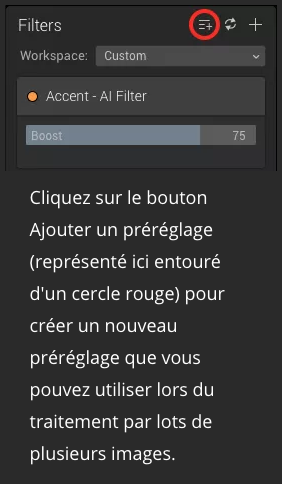
Pour utiliser le filtre Accent AI de Luminar dans un traitement par lots, vous devez tout d’abord créer un préréglage. Cette opération n’est pas très compliquée, mais elle va nécessiter de régler le curseur du filtre afin d’indiquer au logiciel le pourcentage d’intervention de ce dernier dans votre image.
Je vous conseille de commencer par 25 ou 30% maximum. Sachez qu’il est possible de créer plusieurs préréglages (25% – 35% – 50% etc.). C’est vous qui allez déterminer la puissance du filtre en fonction des tests que vous aurez personnellement réalisés et du type de photo que vous traitez.
Dans l’exemple ci-contre, le filtre est réglé à 75% ce qui à mon avis est trop, car les images produites vont perdre de leur naturel.
Les préréglages peuvent contenir autant de filtres que souhaité. J’en ai créé plusieurs pour différents types d’images : paysage, gros plan, portraits, etc. Tous comprennent le filtre Accent AI et une combinaison d’autres filtres afin d’obtenir les résultats escomptés. Cependant, le plus gros du travail est assuré par le filtre Accent AI qui tient compte de la spécificité de chaque photo. Je peux maintenant appliquer rapidement un réglage sur un groupe de photos.
Le traitement par lots
Une fois votre préréglage créé, cliquez sur l’icône multi-fichiers en haut à gauche de l’interface Luminar pour accéder au mode de traitement par lots. Vous pouvez définir ici diverses options telles que l’emplacement d’exportation, le format et la qualité de l’image, le redimensionnement, le changement de nom, etc.
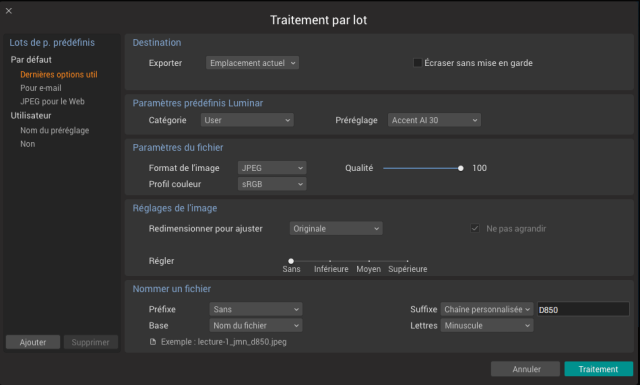
Dans l’exemple ci-dessus, j’ai chargé le préréglage Accent AI 30% et lancé un traitement par lots sur une vingtaine d’images. Luminar les a toutes traités à peu près dans le temps qu’il m’aurait fallu pour éditer une seule image dans Lightroom.
Une mise en garde rapide
Aussi bon que soit le filtre Accent AI pour le traitement par lots, il a quelques limitations importantes que je me dois de vous signaler. J’ai trouvé que le filtre fonctionne mieux pour la photographie de nature, de paysage, de rue et d’architecture que pour les portraits.
Cela ne veut pas dire que ce n’est pas utile pour les portraits, juste que je suis un peu trop pointilleux et que j’ai tendance à être obsédé par de petits détails que même l’intelligence artificielle avancée du filtre ne parvient pas à comprendre.
Ne jouez pas trop sur le curseur du filtre, ce n’est pas parce que le filtre est réglé sur 70% qu’il fera un meilleur travail qu’à 30%. Le fait de glisser le curseur du filtre complètement vers la droite peut parfois donner lieu à des photos qui semblent un peu trop éditées et pas naturelles. N’hésitez pas à tester plusieurs réglages pour chaque image (25% – 30% – 35% et 40%) et retenez le pourcentage qui vous satisfait le plus.
Conclusion
Même si vous n’aimez pas l’idée de faire confiance à un ordinateur pour modifier vos photos, je vous encourage à essayer le filtre Accent AI de Luminar. Utilisez-le en combinaison avec quelques autres filtres et voyez comment cela pourrait vous faire gagner du temps, en particulier grâce le traitement par lots. Attention tout de même, j’ai remarqué que ce filtre conduit à l’addiction….
A très bientôt !
Jean-Michel

Très bon article ! je vais prochainement tester le logiciel.
J’aimeJ’aime
Merci Victoire. Le logiciel ne devrait pas vous décevoir. Pensez à visionner les vidéos d’auto-formation sur le site de l’éditeur, afin d’accélérer la prise en main du logiciel et découvrir tout son potentiel.
J’aimeJ’aime